Hướng dẫn cách đăng video lên Youtube trên máy tính
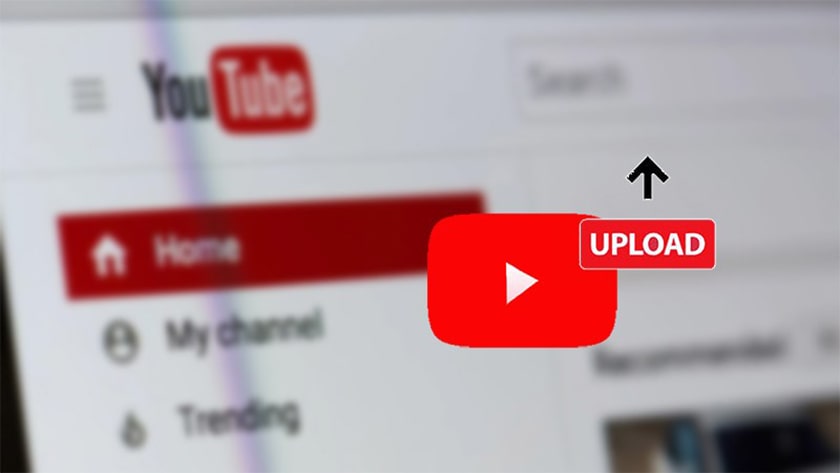
Youtube cung cấp cho người dùng tính năng đăng tải video của họ và mang hình ảnh của họ đến rộng rãi người dùng khác. Nếu bạn muốn trở thành một Youtuber thì quan trọng là bạn cần biết cách đăng video lên youtube mới nhất. Vậy làm gì để up video lên youtube không bị giảm chất lượng? Bài viết sẽ hướng dẫn các bước để tải lên video trên youtube.
Mục lục
Lưu ý cần biết trước khi đăng tải video lên Youtube
Để đảm bảo các video của bạn được hỗ trợ thành công đăng video trên youtube. Bạn cần kiểm tra xem youtube có hỗ trợ định dạng video có đang sử dụng hay không. Thông thường, youtube cũng hỗ trợ nhiều định dạng tệp khác nhau:
- .MOV
- .MPEG4
- .MP4
- .AVI
- .WMV
- .MPEG PS
- .FLV
- 3GPP
- WebM
- DNxHR
- ProRes
- CineForm
- HEVC (h265).
Như bạn có thể thấy, khả năng file của bạn không được hỗ trợ là cực kỳ ít. Tuy nhiên, nếu như bạn đang rơi vào tình trạng đó thì bạn cần chuyển định dạng video thành một các dạng trên.
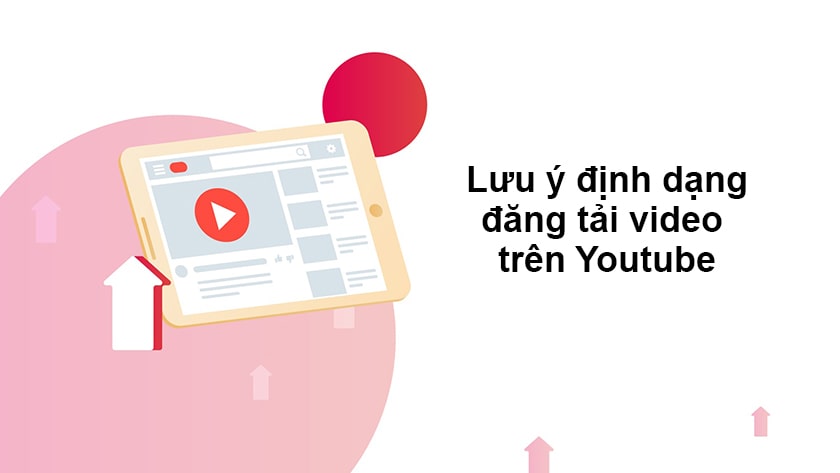
Video của bạn không cần chèn thêm hiệu ứng âm thanh trước khi tải lên. Nếu như bạn không thể quyết định âm thanh mà bạn muốn chèn vào video thì có thể nhờ thêm sự trợ giúp của hệ thống thư viện âm thanh. Thêm vào đó, bạn có thể tạo thêm hiệu ứng nhạc và âm thanh vào tác phẩm của mình sau khi đăng tải lên.
Cách đăng tải video lên Youtube trên máy tính
Cách tải video lên Youtube với chất lượng cao HD, 4K thao tác như sau:
- Bước 1: Mở trình duyệt web của bạn và đăng nhập vào tài khoản youtube.
- Bước 2: Nhấn chọn vào biểu tượng Upload ở trên nằm ở bên phải màn hình và nhấn vào tùy chọn đầu tiên Upload video từ danh sách thả xuống.
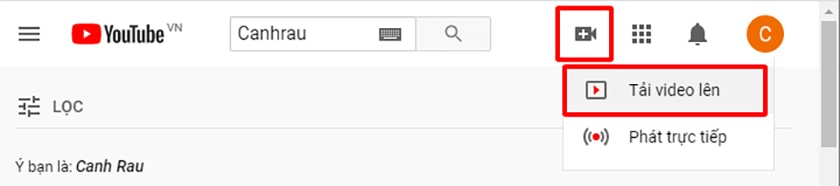
- Bước 3: Kéo và thả video của bạn vào hộp chọn hoặc chọn video từ máy tính.
Bên cạnh đó, bạn cũng sẽ nhìn thấy các tùy chọn thiết lập quyền riêng tư trên trang này. Có bốn lựa chọn, bao gồm:
-
- Công khai: Video có thể xem được bởi bất kỳ ai.
- Không công khai: Chỉ những người có địa chỉ URL mới có thể xem được nội dung
- Riêng tư: Chỉ những người mà bạn cho phép mới xem được nội dung
- Đặt lịch: Bạn có thể lựa chọn một ngày trong tương lai để tải video Youtube của mình.
- Bước 4: Tiếp tục điền tất cả vào ô:
- Tiêu đề (Title): Tiêu đề cần ngắn gọn, phản ánh đúng nội dung mà video muốn đề cập
- Mô tả (Description): Bạn nên thêm liên kết trang mạng xã hội và website vào
- Thẻ (Tags): Thêm các thẻ Tag có nội dung liên quan sẽ giúp mọi người có thể tìm thấy video dễ dàng hơn
- Hình thu nhỏ (Thumbnail): Một hình ảnh thu nhỏ giúp bạn thu hút khán giả nhấn vào xem video
- Riêng tư (Privacy): Nếu bạn quên mất thay đổi cài đặt quyền riêng tư, bạn có thể nhấp chọn vào biểu tượng mũi tên để thực hiện các chế độ công khai, riêng tư, không công khai hoặc đặt lịch
- Thêm vào danh sách phát (Add to playlist): Nhóm loại các video có chủ đề cung với nhau để tiện cho quá trình xem.
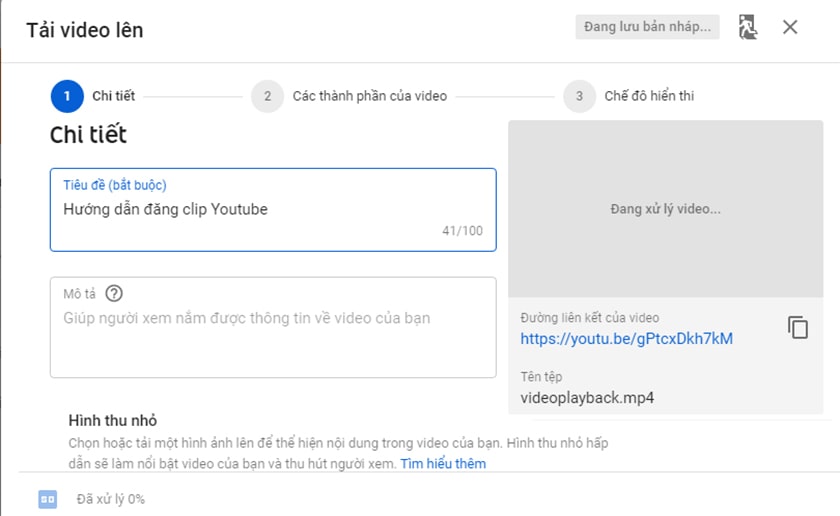
- Bước 5: Chọn vào nút màu xanh Done, nằm ở góc dưới cùng bên phải màn hình để áp dụng cho quá trình thay đổi. Khi quá trình tải lên hoàn tất, bạn có thể truy cập vào kênh youtube để tiện cho việc xem video.
Khi bạn đã chọn xong video, thì đây là khoảng thời gian để thực hiện cắt ghép, thêm lọc, chèn thêm nhạc cho video. Sau khi hoàn tất thì bạn nhấn vào nút Next để tiếp tục. Tại cửa sổ tiếp theo cung cấp cho bạn tùy chọn như thêm tiêu đề vào video, lựa chọn thêm một chế độ hiển thị và thêm thông tin vị trí hiện tại của bạn. Sau đó, bạn nhấn vào Upload ở ngay trên cùng bên phải.
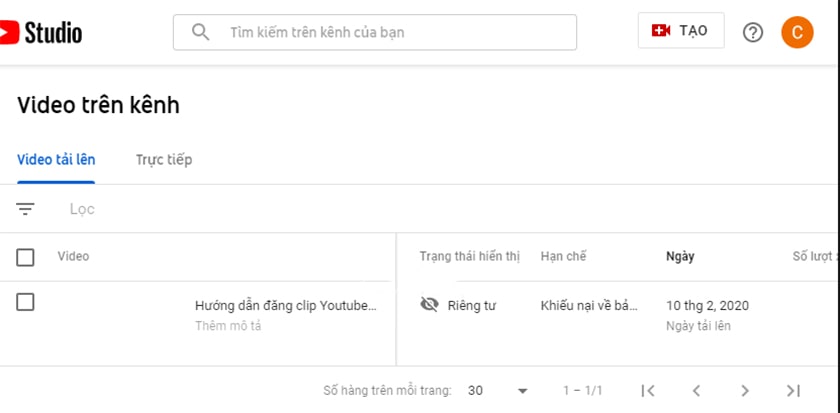
Trên đây là các bước hướng dẫn cách đăng video lên Youtube trên máy tính một cách nhanh chóng và đơn giản nhất. Bạn có thể áp dụng tìm hiểu ngay, sau khi thành công hãy để lại bình luận ở bên dưới nhé.




